Excel 2007 –д програмын тусгай боломжид хандах, файлуудтай ажиллахад зориулагдсан шинэ цэс нэмэгдсэн. Энэ цэсэд дэлгэцийн зүүн дээд буланд байрлах Office товчийг даран хандана.
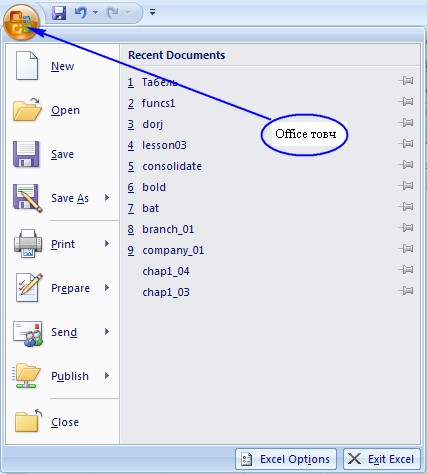 Цэс нь хоёр хэсгээс бүрдэх ба зүүн талд нь файлтай ажиллах командууд байрлана. Анхдагч утгаар цэсний баруун хэсэгт ойрмогхон нээгдэж байсан файлуудын жагсаалт харагдана. Эдгээр файлуудыг нээхдээ түүний нэр дээр зүүн даралт хийхэд л хангалттай. Хэрвээ файлуудын баруун талд байгаа товчийг дарвал (хадаасны зураг) файл нь жагсаалтаас хасагдахгүй байнга байрлах болно. Энэ жагсаалт нь анхдагч утгаараа 17 файлыг агуулах бөгөөд нээгдсэн файлуудаас хамааран өөрчлөгдөж байдаг. (нэрийн баруун талд орших товчийг дараагүй бол)
Цэс нь хоёр хэсгээс бүрдэх ба зүүн талд нь файлтай ажиллах командууд байрлана. Анхдагч утгаар цэсний баруун хэсэгт ойрмогхон нээгдэж байсан файлуудын жагсаалт харагдана. Эдгээр файлуудыг нээхдээ түүний нэр дээр зүүн даралт хийхэд л хангалттай. Хэрвээ файлуудын баруун талд байгаа товчийг дарвал (хадаасны зураг) файл нь жагсаалтаас хасагдахгүй байнга байрлах болно. Энэ жагсаалт нь анхдагч утгаараа 17 файлыг агуулах бөгөөд нээгдсэн файлуудаас хамааран өөрчлөгдөж байдаг. (нэрийн баруун талд орших товчийг дараагүй бол)
Зүүн хэсгийн зарим командууд нь өөртөө болон залган байрлуулсан баруун тийш заасан сум бүхий товчтой байдаг. Хэрвээ хулганы заагчийг команд дээр удаан байлгавал сум нь товч эсвэл команд дотроо байрлаж байгаа эсэх нь маш тодорхой мэдэгдэнэ. Сум бүхий товч дээр эсвэл өөртөө сум агуулсан команд дээрээс зүүн даралт хийвэл баруун хэсэгт нэмэлт цэс гарч ирэх ба эндээс хэрэглэгч тухайн файлтай холбогдолтой олон төрлийн параметрүүдийг өөрчлөн өгөх боломжтой. Үүнээс гадна Office цэсний доод хэсэгт байгаа Excel Options товчоор орж програмын олон төрлийн тохиргоог өөрчилж болдог.






 товчны зүүн байрлах доошоо сумтай товчийг дарна.
товчны зүүн байрлах доошоо сумтай товчийг дарна.  тэгшитгэлийг бод
тэгшитгэлийг бод тэгшитгэлийн хамгийн бага эерэг шийдийг ол.
тэгшитгэлийн хамгийн бага эерэг шийдийг ол.